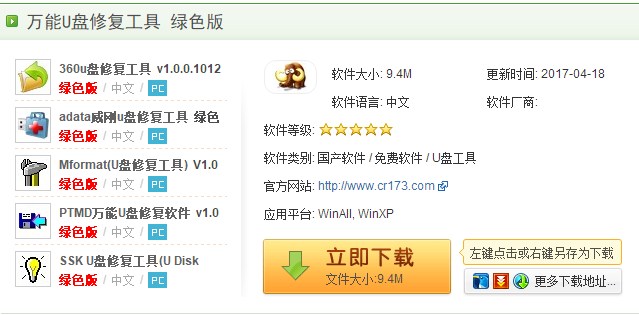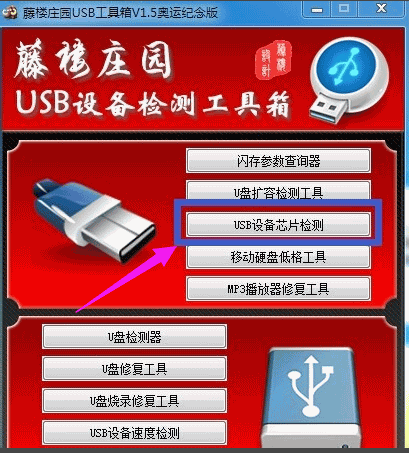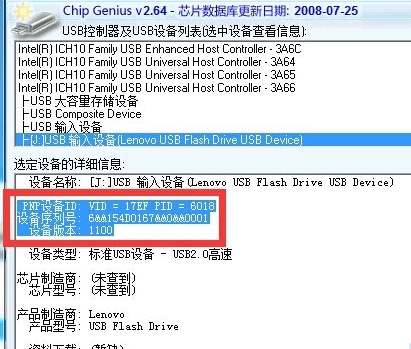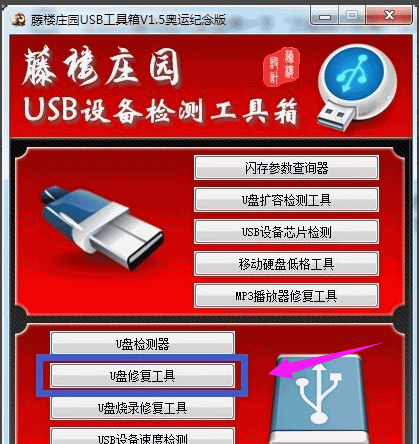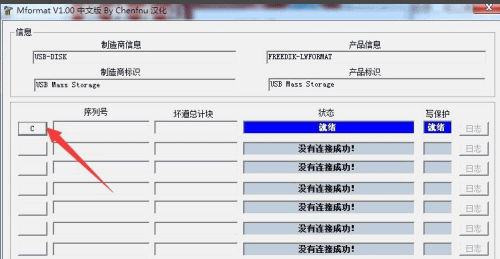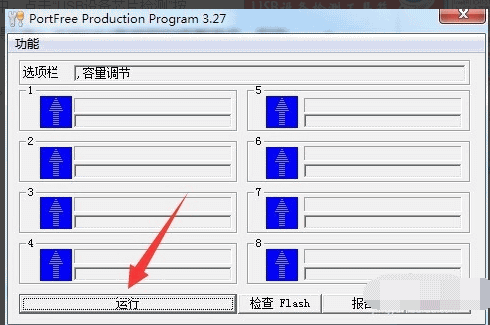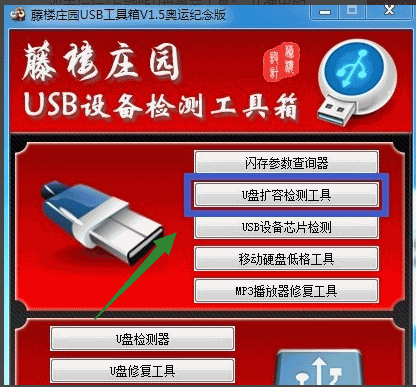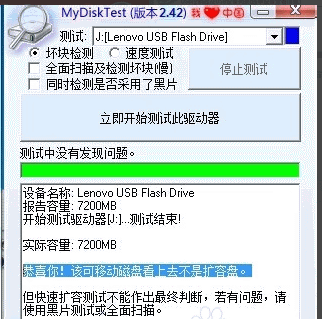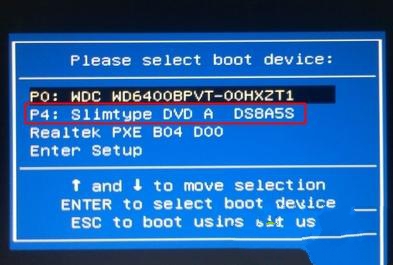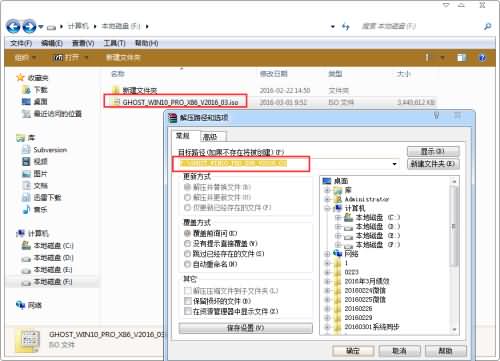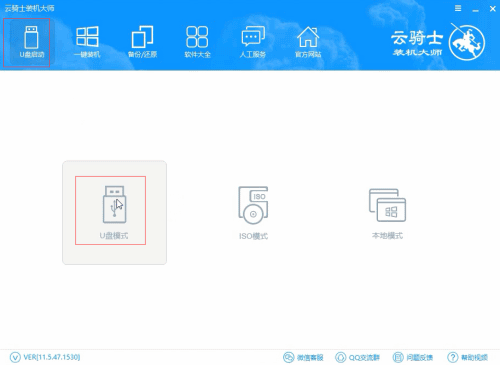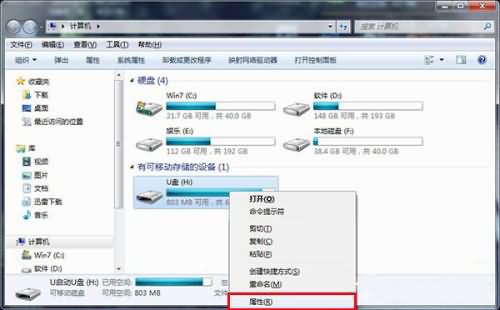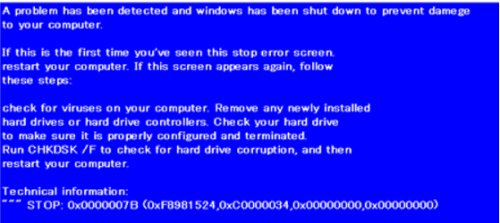发布于:2020-04-22 09:45:58发布者:天晴网友
我们在使用U盘时,若发现U盘不能格式化,不能打开,写保护了,U盘容量变小了等情况,我们可用u盘修复工具来修复,那么u盘修复工具如何使用呢?下面小编就给大家介绍一下u盘修复工具使用教程。
01
我们在网上搜索并下载“万能版U盘量产工具”
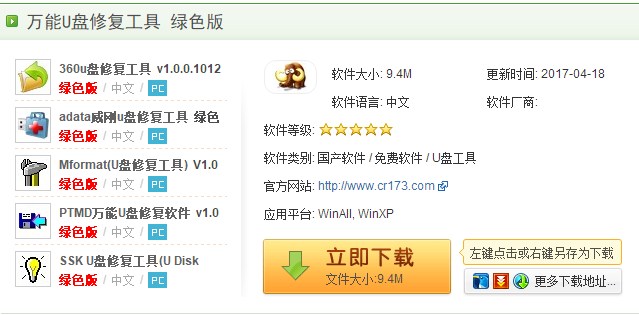
02
我们双击运行“万能版U盘量产工具”,点击“USB设备芯片检测”按钮
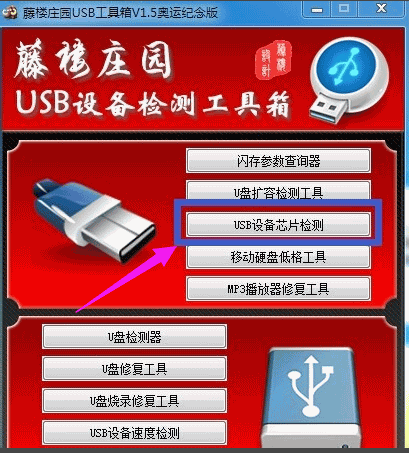
03
获得当前U盘的设备信息,其中PID和VID信息,
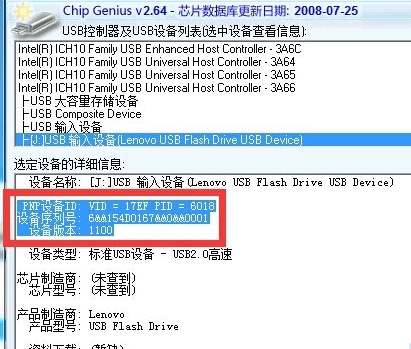
04
想对U盘执行量产操作,我们可以通过点击“U盘修复工具”按钮进入U盘量产界面。
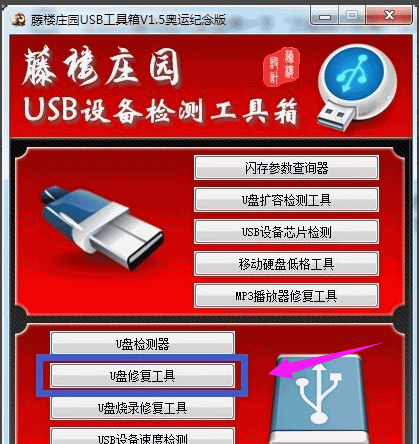
05
当U盘被正常识别后,我们点击对应项左侧的“C”按钮就可进入自动修复过程。
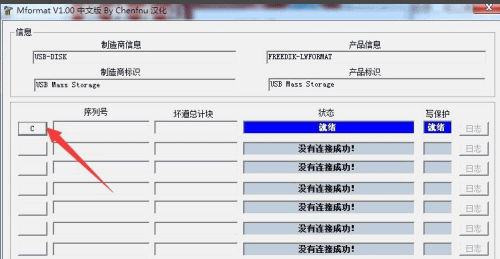
06
我们点击“U盘烧录修复工具”实现对U盘彻底的修复操作,即恢复出厂设置操作。此操作重要针对一些经“扩容”U盘进行修复,同时也可修复U盘无法被识别的问题。
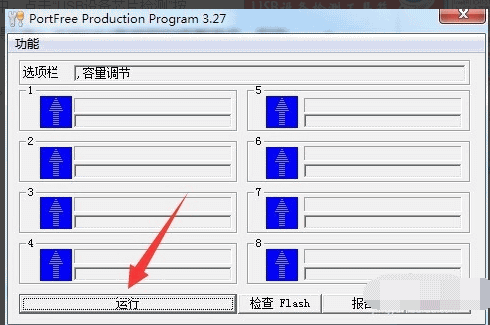
07
我们点击“U盘扩容检测工具”按钮,
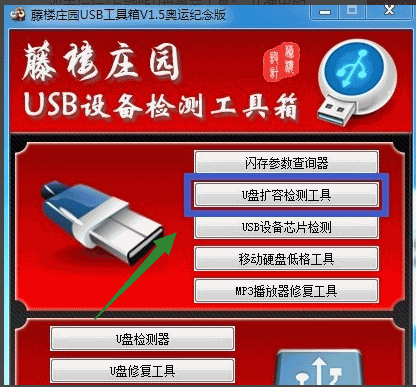
08
即可自动对当前U盘进行扩容检测。
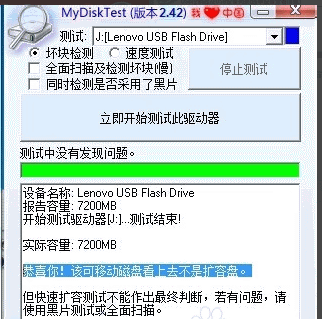
以上就是关于u盘修复工具的使用教程了。
声明:该文观点仅代表作者本人,天晴滚动网系信息发布平台,仅提供信息存储空间服务。
-
雨林木风系统光盘安装虽然没有U盘的便利性,但是光盘重装雨林木风系统存储数据更加稳定,因此很多人都会准备系统安装光盘用于重装系统,不过部分用户不懂怎么用光盘安装雨林木
-
部分用户在使用U盘的时候发现U盘被写保护了,这个问题是什么原因导致的,又该怎么解决呢?今天小编就和大家一起分析下云骑士装机大师U盘被写保护的产生原因及其解决方法。 云骑
-
雨林木风硬盘安装win10系统就能够体验稳定好用的新系统了,加之硬盘装雨林木风win10系统是最简单的安装方式,你们想要雨林木风硬盘安装win10步骤吗?小编已经准备好了硬盘装雨林木风
-
现在电脑已经成为大家生活的一部分了,用电脑看电视,听歌,上网,玩游戏等等,但是当电脑系统出问题时,就要重新安装系统了,很多新手不会安装系统,下面就来介绍一下u盘启动
-
存放在U盘里的文件打不开怎么办?今天小编就给大家介绍一下存放在U盘里的文件打不开的解决方法。 01 我们把u盘插入计算机usb接口(不要插在外接usb接口上),然后把鼠标移至u盘图标上
-
电脑开机出现蓝屏已经是常见的现象,这不最近就有用户反馈,遇到了windows10电脑u盘启动蓝屏的问题,那么win10电脑u盘启动蓝屏怎么回事呢?今天小编就为大家介绍windows10电脑u盘启动蓝